Hvad du skal vide
- iPhone (iOS 11 eller nyere): Start Camera-appen, indram QR-koden, og tryk på notifikationen.
- Android-enheder: Du skal downloade en tredjepartsapp, såsom QR Code Reader.
- Scan kun QR-koder fra virksomheder, du har tillid til.
Denne artikel forklarer, hvordan man scanner en QR-kode (Quick Response) på en iPhone- eller Android-enhed. Nogle smartphones kræver muligvis, at du downloader en mobilapp, og vi anbefaler et par muligheder nedenfor.
Sådan scanner du en QR-kode med en iPhone, der kører iOS 11 eller nyere
En iPhone med iOS 11 (eller nyere) kommer med en indbygget QR-læser i kameraet. Følg disse trin for at scanne en QR-kode med et iPhone-kamera:
- Start kamera-appen.
-
Indramme QR-koden.

Image - Se efter meddelelsesbanneret øverst på skærmen.
- Tryk på notifikationen for at udløse kodens handling.
Sådan scanner du QR-koder med iOS 10 eller tidligere
Smartphones med iOS 10 eller tidligere kan scanne mange typer QR-koder ved hjælp af Wallet-appen, som gemmer billetter til begivenheder, boardingkort, kuponer og loyalitetskort.
Wallet-appen kan dog ikke læse alle QR-koder; kun elementer, den genkender som afleveringer, som eksemplerne ovenfor. For en one-stop QR-læser skal du bruge en tredjepartsapp.
Bedste iPhone QR-kodelæser-app
Den gratis Quick Scan – QR Code Reader er en app med alle funktioner, der kan læse QR-koder ude i verden og fra billeder i din fotorulle.
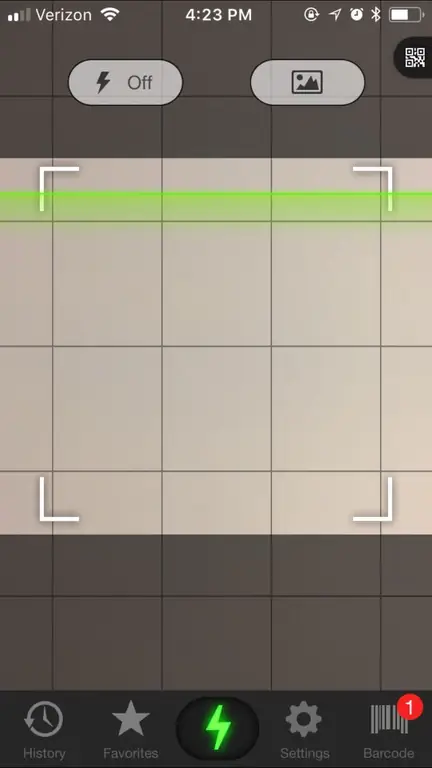
Det kan også tilføje kontakter til din adressebog, åbne links og kortplaceringer og tilføje begivenheder til din kalenderapp. Du kan gemme koder til fremtidig reference, og appen har ubegrænset lagerplads. Alt du skal gøre er at åbne appen og pege på den QR-kode, du gerne vil scanne. Hvis det fører til en webadresse, får du en notifikation, som du kan trykke på.
Sådan scanner du en QR-kode med en Android-telefon
Android har ikke en indbygget QR-kodelæser, så du skal downloade en tredjepartsapp og følge dens instruktioner. For at scanne en QR-kode skal du bruge en smartphone med et kamera og i de fleste tilfælde denne mobilapp. Nogle Android-telefoner har muligvis også denne funktion indbygget.
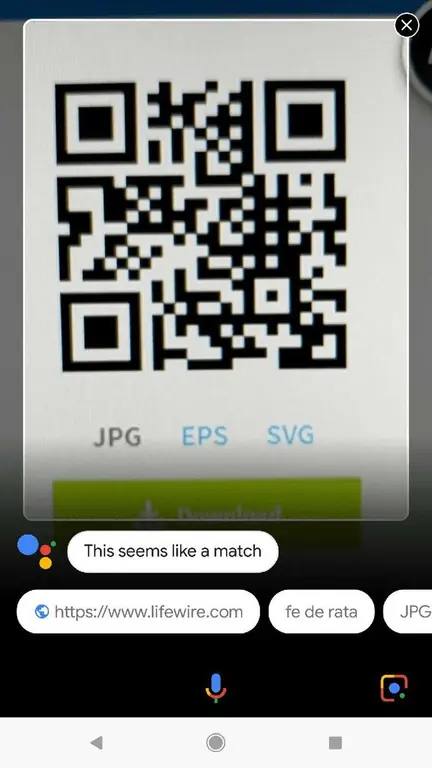
Generelt er processen:
- Start dit kamera.
- Peg det på QR-koden.
-
Tryk og hold Hjem-knappen nede.
- Tryk for at udløse kodens handling.
Bedste QR-scanner til Android
QR-kodelæseren kan scanne QR-koder, inklusive Wi-Fi QR-koder, som giver brugerne mulighed for at oprette forbindelse til et Wi-Fi-hotspot uden at indtaste en adgangskode.
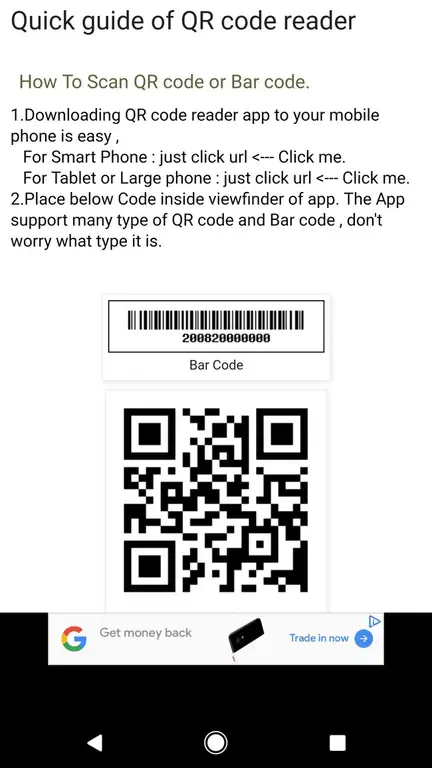
Når du vil scanne en QR-kode, skal du starte appen og pege din smartphone mod den; du vil derefter enten se kodens oplysninger eller få en prompt om at åbne en URL.
Alle måder at bruge QR-koder
Når du scanner en QR-kode, åbner den muligvis et link til et websted eller en social mediekonto, viser en YouTube-video, viser en kupon eller kontaktoplysninger.
Reklame er nok den mest almindelige brug af QR-koder. Brands kan f.eks. tilføje en QR-kode til en billboard eller et magasin, der sender brugere til deres hjemmeside eller en kupon eller landingsside. For brugeren fjerner dette besværet med at indtaste en lang URL eller skrive den ned på papir. Annoncøren drager fordel af resultater i re altid, hvor brugeren straks besøger deres hjemmeside i stedet for at vente, indtil de kommer hjem, eller endnu værre, helt glemmer det.
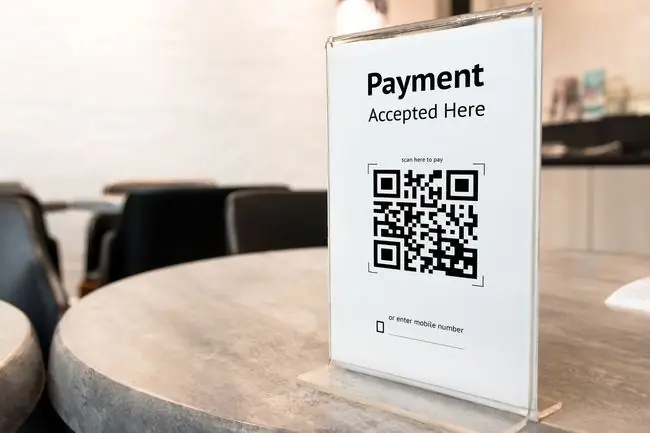
En anden brug er gennem en virtuel butik, hvor der er en stor berøringsskærm på et offentligt sted, såsom en metrostation eller et torv. Shoppere kan scanne varer med deres smartphones og få varerne leveret på et valgt tidspunkt og sted. Hvert stykke har en unik QR-kode og fungerer sammen med en mobilapp, der gemmer betalings- og forsendelsesoplysninger.
QR-koder bruges ofte til at overføre kryptovaluta, inklusive Bitcoin. Nogle kirkegårde rundt om i verden er begyndt at tilføje QR-koder til gravsten for at gøre det nemmere for besøgende at finde gravstedet.
Det er en god praksis kun at scanne QR-koder fra virksomheder, som du har tillid til på grund af sikkerhedsproblemer. En hacker kan linke en QR-kode til et ondsindet websted, der ser lovligt ud, men som i stedet phisher dine personlige oplysninger, når du forsøger at logge ind. Sørg også for at tjekke URL'en, før du indtaster dine legitimationsoplysninger.
FAQ
Hvorfor scanner min telefon ikke QR-koder?
Du skal muligvis øge din skærms lysstyrke. Sørg for, at du holder kameraet oprejst, og at kameralinsen ikke har nogen pletter på sig. Hvis din kameraapp ikke kan scanne koden, kan du prøve en tredjepartsapp.
Hvordan scanner jeg QR-koder på min Chromebook?
Du kan bruge Chromebook Camera-appen til at scanne QR-koder og dokumenter. Åbn kameraet og vælg Scan, og hold derefter QR-koden op til objektivet. Appen burde automatisk registrere det.
Hvordan scanner jeg en QR-kode på min Samsung?
For at scanne en QR-kode på en Samsung skal du åbne Kamera-appen, trykke på Indstillinger-gearet og aktivere Scan QR-koderRet derefter kameraet mod QR-koden. På ældre Samsungs skal du åbne kameraet og trykke på Bixby Vision og derefter stryge til venstre for at gå til QR-kodescanneren. Hvis du har et billede eller et skærmbillede af en QR-kode, skal du bruge Samsung Internet-appens indbyggede QR-kodescanner.
Hvordan laver jeg en QR-kode på iPhone eller Android?
Brug en app som BarCode Generator til Android eller QR Code Reader Barcode Maker til iPhone til at lave dine egne QR-koder. Du kan bruge et websted som stregkoder.






